LINEの着信画面が表示されないときはラインをタップして通知をタップして通知を表示の部分、通話の部分をオンにしましょう。
つい先刻まで表示されていたのなら、再起動をするか、キャッシュをクリアすることで不具合が治る可能性も在りますよ。是非ともお試しくださいね。
LINEの着信画面が出ないと、電話かかってきても不安で電話にでれませんよね。
なくてはならないアプリになっていますし、不具合に気が付いたら、さっさと対応して治したいものです。
後で、お話しますが、iOS14の不具合により表示される名前と、実際にかかってきている人が違うといった事もあるようです。
そこで今回はLINEの着信画面が出ない時のAndroid、iPhoneそれぞれの設定の方法、画像が小さいときの変更方法、着信画面って写真に変更する方法、LINE電話、でたら表記されている人と別人なのはなんで?という事をお話させていただきますね。
lineの着信画面が出ない表示されない時の設定方法
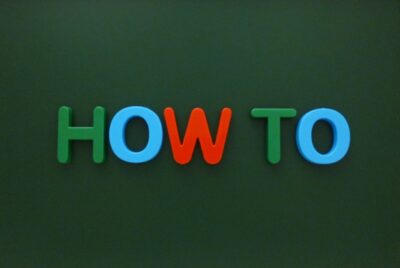
LINEの着信画面が表示されない時は、
アプリ一覧からラインを探してタップしてください。
↓
通知をタップしてください。
↓
通知を表示の部分、通話の部分をオンにしてくださいね。
これで、ライン電話の着信画面が出ますよー。是非とも、お試しくださいね。
ついさっきまで不通に着信画面が出てたのに、っていう事もあるかと思います。
スマホってわけのわからないトラブルがたびたび発生する割には、再起動したら改善するパターンよくありますので。そんな時は再起動をお勧めします。
またキャッシュをクリアすることで、なおることもあります。
キャッシュの消し方も簡単でして、アプリ一覧からアプリを開いて、ストレージとキャッシュを開き、キャッシュを削除してくださいね。
(メーカーや機種によっては、表示方法が変わりこともありますので、お手持ちの端末で確認してみてくださいね。)
iphoneの設定
IPhoneユーザーのお友達に確認をしてみました。
IPhoneは「おやすみモード」というものがあって、そちらをオンにしていると着信音や通知音が鳴らず、通知や着信画面も出ないという事でした。
またline通話設定から、iphoneの基本通話と統合の部分がオフになっていると表示されなくなるとのことでしたので、確認してみてくださいね。
Androidの設定
LINEアプリを長押ししてください
↓
iボタンをタップしましょう
↓
アプリ情報画面で通知をタップしてください
↓
通話を選択して、通知の表示がオフになっていた場合はオンにしてください。
↓
通知の表示が「アラートを受け取る」、「ポップアップのスイッチがオン」になっていることを確認しましょう。
↓
詳細設定をタップしてください
↓
通知ミュートを無効化をオンにしてくださいね。←こちらは機種やメーカーによって表示されている内容が変わりますが、私の使用携帯(galaxy)を参考にさせていただきました。
画像が小さい時の変更方法

LINEの設定画面をタップしてください
↓
通話をタップしましょう。
↓
通話画面の縮小をオフにしてください。
通話画面が小さいと通話しながら別のアプリが使用できたり、画面をシェアできるので便利なのですが、そもそも見にくくなってしまいますよね。
必要性のないとき以外はオフに設定したほうが良いかもしれません。
着信画面を写真にする方法
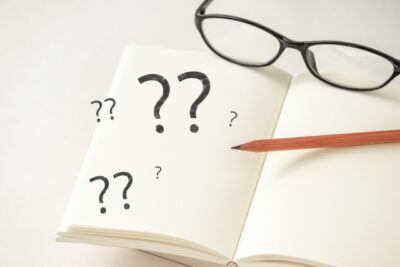
個別(電話番号別)には設定できなくて、発着信ともに同じ画像になりますが、好きな画像にしたりするとテンション上がりますよね。
ホーム画面で電話アプリをタップしてください。
↓
その他のオプションをタップしてください(縦に三つ並んだ点です。)
↓
設定をタップしましょう。
↓
発着信画面の背景をタップしてくださいね。
↓
下部にある背景を選択しましょう。
↓
表示されたものでお気に入りがなかったら、右上のプラスマークをタップすればギャラリーから選択できますよー。
設定はこれだけ。変に難しくないので、個人的に嬉しいポイントです。
これなら、好きな画像が表示されるだけなので、嫌な相手から電話がかかってきてもちょっと癒されますよね。(あれ、私だけ?)
違う人が表示されることがある?

iOS14の不具合です。
ほとんどが、着信の表示名が直近に発着信された名前が表示されるそうです。
全然知らない人からの電話だったり、なかには海外からの国際電話だったケースも挙げられています。
別の人からの電話かもしれない、と、注意してその着信にでるか、長くコールされたり、何回もかかって着たら通話に出る、折り返すといった対策を取りましょうね。
iOSの不具合はiOSがアップデートをするのを待つしかありません。
iPhoneの初期化で改善されることもあるようですが、再発する可能性もあるので個人の判断でしましょうね。